10 수정 사항: Nexus Mod Manager가 로드되지 않음
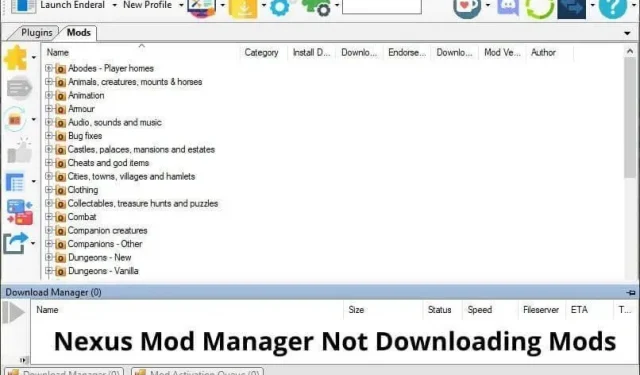
Nexus Mod Manager는 Skyrim, Fallout, Oblivion, Fallout New Vegas, Elder Scrolls, Dragon Age 등과 같은 다양한 PC 게임을 위한 인기 있는 모드 관리자이자 구성 도구입니다. 모드를 쉽게 설치하는 데 사용할 수 있습니다.
Vortex는 최근 Nexus Mod Manager를 공식 모드 관리자로 대체했습니다. 일반적으로 Nexus Mod Manager와 Vortex는 잘 작동하지만 Nexus Mod Manager가 열리지 않거나 모드를 로드하지 않거나 임의로 다운로드가 일시 중지되거나 기타 유사한 문제가 발생하는 경우 이 가이드를 사용하여 해당 문제를 해결하세요..
Nexus Mod Manager가 로드되지 않는 이유
- Nexus Mod Manager에는 관리자 권한이 없습니다.
- “NXM URL과 연결” 옵션이 선택되지 않았습니다.
- Firefox는 NMM으로 NXM 파일을 열지 않습니다.
- Nexus Mod Manager 앱 오류
- 오래되었거나 손상된 NMM 애플리케이션
- 바이러스 백신 또는 방화벽이 NMM을 차단하고 있습니다.
모드를 로드하지 않는 Nexus Mod Manager를 수정하는 방법은 무엇입니까?
NMM이 Nexus 모드 웹사이트에서 모드를 다운로드하지 않거나 열지 않는 것이 처음인 경우 컴퓨터를 다시 시작하세요. 또한 라우터나 모뎀을 다시 시작하십시오. 또한 Nexus Mod Manager에 로그인했는지 확인하세요. 그렇지 않으면 다운로드가 시작되지 않습니다. 문제가 지속되면 다음 해결 방법을 시도하십시오.
- “NXM URL과 연결” 설정을 확인합니다.
- Nexus Mod Manager로 NXM 파일을 열도록 Firefox 설정 변경
- Nexus Mod Manager 업데이트
- Nexus Mod Manager 제거 및 재설치
- 소용돌이로 전환
- NMM 폴더를 다른 위치로 이동
- 바이러스 백신을 일시적으로 비활성화
- 방화벽을 통한 NMM 허용
- AppData 폴더에서 User.Config 파일을 삭제합니다.
- AppData 폴더에서 Black_Tree _Gaming 폴더를 삭제합니다.
1. “NXM URL과 연결” 설정을 확인합니다.
Nexus Mod Manager에 올바른 폴더의 데이터에 액세스하거나 데이터를 수정할 수 있는 권한이 없으면 제대로 작동하지 않을 수 있습니다. 경우에 따라 모드가 로드되지 않거나 전혀 열리지 않습니다.
1.1 NMM이 열리지 않습니다
NMM이 열리지 않으면 관리자로 실행하고 다시 시도하십시오.
- 컴퓨터를 다시 시작하십시오.
- 바탕 화면에서 Nexus Mod Manager 아이콘을 마우스 오른쪽 버튼으로 클릭합니다.
- “관리자 권한으로 실행”을 선택합니다.
열리면 응용 프로그램을 닫고 이 방법을 사용하여 자동으로 관리자 권한으로 실행합니다.
- 바탕 화면에서 NMM 아이콘을 마우스 오른쪽 버튼으로 클릭합니다.
- “속성”을 선택합니다.
- “호환성” 탭을 클릭합니다.
- “관리자 권한으로 이 프로그램 실행” 상자를 체크합니다.
- “적용” 및 “확인”을 클릭합니다.
1.2 NMM이 로드되지 않음
NMM 응용 프로그램이 모드를 로드하지 않으면 관리자 권한으로 실행한 다음 설정을 조정하십시오. 다음과 같이하세요:
- NMM을 시작합니다.
- 도구 모음에서 설정 아이콘(톱니바퀴 아이콘)을 클릭합니다.
- OS 설정 탭으로 이동합니다.
- “NXM URL과 연결”이 회색으로 표시되면 앱에 관리자 권한이 필요합니다.
- 응용 프로그램을 닫습니다.
- 바탕 화면에서 NMM 아이콘을 마우스 오른쪽 버튼으로 클릭하고 “관리자 권한으로 실행”을 선택합니다.
- NMM이 열리면 도구 모음에서 기어 아이콘을 클릭하여 “설정”으로 이동합니다.
- OS 설정 탭으로 이동합니다.
- 이제 “NXM URL 링크” 옵션이 활성화됩니다. 체크박스를 선택합니다.
- 이미 선택되어 있으면 선택을 취소하십시오. 확인을 클릭합니다. NMM을 닫습니다. 그런 다음 NMM을 열고 설정으로 이동하여 확인란을 선택합니다.
이제 공식 웹 사이트에서 모드를 다운로드하십시오. 그래도 작동하지 않으면 방법 2로 이동하십시오. 그러나 작동하는 경우 다음을 수행하여 영구적으로 만드십시오.
- NMM을 닫습니다.
- 바탕 화면에서 NMM을 마우스 오른쪽 버튼으로 클릭하고 속성을 선택합니다.
- “호환성” 탭을 클릭합니다.
- “관리자 권한으로 이 프로그램 실행” 옆의 확인란을 선택합니다.
- “적용” 및 “확인”을 클릭합니다.
2. Nexus Mod Manager로 NXM 파일을 열도록 Firefox 설정을 변경합니다.
많은 사용자가 위의 방법이 NMM 부팅 문제를 해결하는 데 도움이 된다는 사실을 알게 되었습니다. 그러나 여전히 NMM을 사용하여 모드를 다운로드할 수 없다면 웹 브라우저 설정이 문제일 수 있습니다.
일반적으로 웹사이트에서 모드를 다운로드할 때 Mod Manager 다운로드 버튼을 클릭하고 다운로드가 시작되는 NMM에서 모드를 엽니다. 그러나 때때로 웹 브라우저는 Nexus Mod Manager로 NXM 파일을 열지 않습니다. Mod Manager 다운로드 버튼을 클릭했는데 NMM에서 열리지 않으면 Mozilla Firefox 및 Google Chrome에서 다음 단계를 따르세요.
2.1 Firefox 설정 변경
Firefox에서는 NXM 파일이 Nexus Mod Manager에서 자동으로 열리도록 설정을 변경합니다.
- 파이어폭스를 실행합니다.
- 햄버거 아이콘(가로선 3개)을 클릭하고 설정을 선택합니다.
- S. 아래로 스크롤하여 앱 섹션을 찾습니다.
- 다양한 파일 형식과 이를 여는 기본 응용 프로그램이 표시됩니다. 목록에서 “nxm”을 찾으십시오. nxm을 찾을 수 없다면 Firefox에서 mod 파일을 열지 않은 것입니다. NexusMods 웹사이트로 이동하여 모드 파일을 다운로드해 보십시오.
- 이제 다른 형식 목록으로 돌아가서 “nxm”을 클릭합니다.
- 오른쪽 끝에 작은 드롭다운 메뉴 화살표가 나타납니다. 형식을 열 수 있는 다양한 응용 프로그램을 열려면 클릭하십시오.
- 넥서스 모드 매니저를 선택합니다.
- 표시되지 않으면 기타 사용을 선택합니다.
- “찾아보기”를 선택하고 Nexus Mod Manager가 설치된 폴더로 이동합니다.
- 확인을 클릭합니다.
- 브라우저를 다시 시작하고 테스트를 위해 모드 파일을 다운로드합니다.
2.2 Google Chrome 및 유사 브라우저에서 NXM 파일을 NMM에 연결
Chrome에서는 위에서 언급한 Firefox 설정과 유사한 옵션을 찾을 수 없습니다. (그렇다면 의견에 알려주십시오). 따라서 Nexus Mod Manager를 사용하여 Chrome에서 모드 파일을 열고 이 파일 형식의 향후 모든 다운로드에 대해 이 작업을 영구적으로 만듭니다. 이 작업을 수행하는 방법을 알아보려면 아래를 따르십시오.
- Nexus 웹사이트(NexusMods)로 이동하여 세부 정보로 로그인합니다.
- 원하는 모드를 찾아서 엽니다.
- 업로드 옆에 있는 수동 버튼을 클릭합니다.
- 아래로 스크롤하여 “모드 매니저 다운로드”를 선택합니다.
- 무료 다운로드 또는 프리미엄을 수행하는 옵션이 표시됩니다.
- 귀하의 계정에 따라 옵션을 선택하십시오.
- 다운로드가 시작되고 Chrome에 Nexus Mod Manager로 이 파일을 열 것인지 묻는 알림이 표시됩니다.
- “항상 허용…” 확인란을 선택합니다.
- “Nexus Mod Manager 열기”를 클릭합니다.
- 파일을 다운로드할 수 있는 NMM에서 열립니다.
3. 넥서스 모드 매니저 업데이트
위의 두 솔루션으로 NMM 열기 및 로드 문제가 해결되지 않으면 이 문제는 응용 프로그램 오류와 관련이 있을 수 있습니다. 다행스럽게도 NMM과 같은 애플리케이션은 자주 테스트되며 업데이트를 통해 버그가 수정됩니다.
따라서 업데이트를 확인하고 업데이트된 Nexus Mod Manager를 사용하십시오. NMM이 열리지 않으면 방법 4와 5를 사용하십시오. NMM을 사용하여 모드를 다운로드할 수 없는 사용자는 다음 단계를 따르십시오.
- 넥서스 모드 매니저를 실행합니다.
- 도구 모음에서 새로 고침 버튼(원을 형성하는 두 개의 둥근 화살표)을 클릭합니다.
- NMM은 업데이트를 확인하고 사용 가능한 업데이트가 있으면 알려줍니다. 그렇지 않으면 앱이 업데이트되었다는 메시지가 표시됩니다.
- 오류가 표시되면 Nexus Mod Manager를 닫고 관리자 권한으로 실행합니다(방법 1 참조).
4. Nexus Mod Manager를 제거하고 다시 설치합니다.
레거시 애플리케이션 버그는 마지막 방법에 표시된 업데이트로 수정되었습니다. 그러나 관리자 권한으로 NMM을 열어도 업데이트가 되지 않는다면 애플리케이션 파일이 손상된 것일 수 있습니다.
또는 업데이트가 잘 되었지만 여전히 모드를 로드할 수 없는 경우 다른 알 수 없는 문제가 있을 수 있습니다. 이 경우 앱을 제거하고 최신 버전을 설치해야 할 수 있습니다. 다음과 같이하세요:
- Windows에서 시작 메뉴를 열고 설정으로 이동합니다.
- 애플리케이션을 선택합니다.
- 프로그램 목록에서 “Nexus Mod Manager” 또는 “NMM”을 찾으십시오.
- 발견되면 클릭하고 Windows 10에서 제거를 선택합니다. Windows 11에서 오른쪽에 있는 세 개의 점을 클릭하고 제거를 선택합니다.
- A. 설치가 완료되면 컴퓨터를 다시 시작하십시오.
- 이제 웹 브라우저를 열고 Google로 이동합니다.
- “Nexus Mod Manager Github”를 찾습니다.
- Github 웹 사이트를 엽니다. NMM을 다운로드할 수 있는 링크가 있습니다.
- 다운로드하여 설치하십시오.
- NMM을 관리자 권한으로 실행하고 여기에서 모드를 다운로드하십시오.
Nexus Mod Manager를 설치하지 않고 다른 모드 관리자를 사용하려면 방법 5로 건너뜁니다.
5. 소용돌이로 전환
위의 방법으로 모드를 로드하지 않는 NMM 문제가 해결되지 않는 경우 대안을 고려해야 합니다. Vortex는 NexusMods 웹사이트의 공식 모드 관리자입니다.
Nexus Mod Manager보다 더 나은 모드 관리자로 간주됩니다. 버그를 자주 수정하는 활성 개발 팀과 함께 완전히 새로운 인터페이스를 제공합니다.
또한 Nexus Mod Manager와 마찬가지로 Vortex는 무료로 설치할 수 있습니다. NexusMods 웹사이트에서 무엇이든 설치하기 위한 조건인 로그인만 하면 됩니다.
Vortex를 설치하는 두 가지 방법을 보여드리겠습니다.
5.1 공식 웹사이트에서 Vortex Mod Manager 설치
- 웹 브라우저를 열고 NexusMods 로 이동합니다 .
- 귀하의 세부 정보로 로그인하십시오. 계정이 없다고 가정해 보겠습니다. 계정을 등록할 수 있으며 무료인가요?
- 페이지 상단의 검색창에 “Vortex”를 입력합니다.
- 첫 번째 검색 결과를 엽니다.
- 새 페이지에서 다운로드 옆에 있는 수동을 클릭합니다.
- 아래로 스크롤하여 Vortex를 다운로드합니다.
5.2 GitHub에서 Vortex 설치
어떤 이유로 공식 사이트에서 Vortex를 다운로드할 수 없는 경우 GitHub에서 무료로 다운로드할 수 있습니다.
- 웹 브라우저를 열고 Google로 이동합니다.
- “GitHub에서 Vortex Mod Manager”를 찾으십시오.
- GitHub 링크를 열고 Vortex를 받으세요.
6. NMM 폴더를 다른 위치로 이동합니다.
여러 방법을 시도했지만 Nexus Mod Manager가 열리지 않습니까? NMM이 해당 위치에 액세스하지 못할 수 있습니다. 때로는 버그 또는 다른 이유로 인해 발생합니다. 간단한 해결책을 찾았습니다. NMM 폴더의 위치를 변경하는 것입니다.
- Nexus Mod Manager는 일반적으로 C > Program Files 또는 C > Program Files (x86) 폴더에 저장됩니다. 이 폴더로 이동하여 NMM 또는 Nexus Mod Manager 폴더를 찾습니다.
- 폴더를 찾으면 마우스 오른쪽 버튼으로 클릭하고 잘라내기를 선택합니다.
- 로컬 C 드라이브로 이동하여 스페이스바를 마우스 오른쪽 버튼으로 클릭하고 붙여넣기를 선택합니다.
- 컴퓨터를 다시 시작하십시오.
- 이제 로컬 C 드라이브에 붙여넣은 NMM 폴더로 이동하여 거기에서 NMM을 엽니다.
- 작동하는 경우 NMM 실행 파일을 마우스 오른쪽 버튼으로 클릭하고 제출 위로 마우스를 가져갑니다. 다른 목록이 열립니다. “데스크톱(바로 가기 만들기)”을 선택합니다.
- 바탕 화면에 NMM 바로 가기가 생성됩니다. 이전 바로 가기를 삭제하고 새 바로 가기를 사용하십시오.
7. 바이러스 백신을 일시적으로 비활성화합니다.
NMM은 바이러스나 맬웨어가 포함되지 않은 깨끗한 프로그램입니다. 그러나 일부 바이러스 백신 소프트웨어는 이를 악성으로 감지하고 차단할 수 있습니다. 이는 위양성 결과입니다.
이 경우 NMM이 전혀 열리지 않습니다. 바이러스 백신 소프트웨어가 NMM을 차단하는지 확인하려면 바이러스 백신을 일시적으로 비활성화하십시오. 아래에서는 Microsoft Defender 바이러스 백신을 비활성화하는 방법을 보여줍니다.
- 시작 메뉴를 열고 입력합니다.
windows security‘를 클릭하고 응용 프로그램을 엽니다. - 바이러스 및 위협 방지를 선택합니다.
- “바이러스 및 위협 방지 설정”을 찾아 “설정 관리”를 선택합니다.
- 실시간 보호를 끕니다.
NMM을 열어보십시오. 열리지 않으면 위의 단계에 따라 바이러스 백신을 활성화하십시오. NMM이 열리면 바이러스 백신에서 제외하십시오.
- Windows 보안을 열고 바이러스 및 위협 방지를 선택합니다.
- 바이러스 및 위협 방지 설정에서 설정 관리를 선택합니다.
- “제외”섹션을 찾아 “제외 추가 또는 제거”를 선택하십시오.
- “예외 추가” 버튼을 클릭하고 NMM 파일을 찾아 선택합니다.
8. 방화벽을 통한 NMM 허용
방화벽은 원하지 않는 프로그램이 인터넷에 액세스하는 것을 차단합니다. 방화벽이 NMM을 차단하면 모드를 로드할 수 없습니다.
NMM에서 NexusMods를 다운로드하거나 로그인할 수 없는 경우 방화벽을 통해 허용하십시오. 다음 단계는 Windows Defender 방화벽에서 NMM을 허용하는 방법을 보여줍니다.
- 시작 메뉴를 열고 “Windows 보안”을 입력하고 응용 프로그램을 실행합니다.
- 방화벽 및 네트워크 보호를 선택합니다.
- “방화벽을 통해 앱 허용”을 선택합니다.
- 새 창을 열고 애플리케이션 목록에서 “NMM” 또는 “Nexus Mod Manager”를 찾습니다.
- 찾았다면 체크가 되어 있는지 확인하세요. 그렇지 않은 경우 “설정 변경”을 클릭하고 앱을 표시한 다음 “확인”을 클릭합니다.
- 목록에 없는 NMM 또는 Nexus Mod Manager를 찾을 수 없으면 설정 변경을 클릭하세요. 그런 다음 “다른 앱 허용”을 선택합니다. NMM 파일을 찾아 선택합니다. Nexus Mod Manager가 목록에 표시됩니다. 그것을 표시하고 확인을 클릭하십시오.
9. AppData 폴더에서 User.Config 파일을 삭제합니다.
이것은 NMM을 여는 문제에 대한 해결책입니다. 일부 Nexus Mod Manager 임시 파일이 손상되어 실행되지 않을 수 있습니다. 많은 사용자가 신고한 의심스러운 파일을 제거하고 문제가 해결되는지 확인하겠습니다.
데이터가 삭제되지 않도록 임시 파일을 삭제합니다. 그러나 이로 인해 Nexus Mod Manager가 종료되거나 설정이 삭제될 수 있습니다. 다음 단계를 사용하십시오.
9.1 “숨김 파일, 폴더 및 드라이브 표시” 활성화
액세스할 임시 파일은 숨겨져 있으므로 먼저 폴더 옵션에서 숨김 파일 옵션을 활성화합니다.
- 시작 메뉴를 열고 “폴더 옵션”을 입력하고 앱을 실행합니다.
- 보기 탭을 클릭합니다.
- “숨김 파일 및 폴더” 섹션에서 “숨김 파일, 폴더 및 드라이브 표시”를 선택합니다.
- “적용” 및 “확인”을 클릭합니다.
9.2 User.Config 파일 제거
숨겨진 파일을 표시하는 옵션을 활성화했습니다. 이제 로컬 C 드라이브에서 임시 파일을 볼 수 있습니다.
- 로컬 드라이브 C > 사용자 > 사용자 계정 > AppData > 로컬 > Black_Tree_Gaming > NexusClient.exe…로 이동합니다.
- 여러 폴더가 표시되면 최신 버전 번호를 선택하십시오. 이러한 폴더는 컴퓨터에 설치된 각 버전의 파일을 나타냅니다.
- 폴더 안에는 user.config 파일이 있습니다. 마우스 오른쪽 버튼으로 클릭하고 삭제를 선택합니다.
- 휴지통으로 이동하여 삭제하십시오.
- 컴퓨터를 다시 시작하십시오.
- 넥서스 모드 매니저를 실행합니다.
10. AppData 폴더에서 Black_Tree _Gaming 폴더를 삭제합니다.
user.config 파일을 삭제했는데도 Nexus Mod Manager가 열리지 않으면 AppData 폴더에서 임시 파일 및 폴더가 포함된 전체 NMM 폴더를 삭제합니다.
마지막 섹션에 표시된 대로 “숨김 파일, 폴더 및 드라이브 표시” 옵션을 활성화합니다. 이제 다음을 수행하십시오.
- 파일 탐색기를 열고 로컬 디스크 C > 사용자 > 사용자 계정 > AppData > 로컬로 이동합니다.
- “Black_Tree_Gaming” 폴더를 찾습니다.
- 폴더를 마우스 오른쪽 버튼으로 클릭하고 삭제를 선택합니다.
- 휴지통으로 이동하여 거기에서 폴더를 삭제하십시오.
- 컴퓨터를 다시 시작하십시오.
- Nexus Mod Manager를 마우스 오른쪽 버튼으로 클릭하고 “관리자 권한으로 실행”을 선택합니다.
결론
Nexus Mod Manager를 사용할 때 발생하는 두 가지 일반적인 문제는 다음과 같습니다. NMM이 열리지 않고 NMM이 모드를 로드하지 않습니다. 이러한 문제를 해결하려면 위의 올바른 솔루션을 찾으십시오. Nexus Mod Manager의 후속 제품인 Vortex를 사용해 볼 수도 있습니다.
자주하는 질문
Nexus 모드가 로드되지 않는 이유는 무엇인가요?
Nexus 모드가 로드되지 않는 경우 다음과 같은 이유 때문일 수 있습니다. – Nexus Mod Manager에 관리자 권한이 없습니다. – NMM 설정에서 “NXM URL과 연결” 옵션이 선택되지 않았습니다. – Firefox가 Nexus Mod로 NXM 파일을 열지 않습니다. 관리자 – 방화벽이 NMM을 차단하고 있습니다.
Nexus Mod Manager가 작동하지 않는 이유는 무엇인가요?
Nexus Mod Manager가 작동하지 않는 이유는 다음과 같습니다. – Nexus Mod Manager 오류 – 오래된 애플리케이션 – 이 위치에 있는 손상된 임시 파일: C > 사용자 > 사용자 계정 > AppData > 로컬 > Black_Tree_Gaming
Nexus 모드가 너무 느리게 로드되는 이유는 무엇인가요?
NexusMods의 무료 계정은 다운로드 속도 제한을 받습니다. 다운로드 속도 제한을 제거하려면 프리미엄 계정을 만드십시오.
Nexus Mod Manager용 모드를 다운로드하는 방법은 무엇입니까?
– NexusMods.com으로 이동 – “모든 모드 보기”를 클릭합니다. – 검색 필드에 게임 이름을 입력합니다. – 게임의 모드를 찾아보고 모드를 클릭하여 해당 페이지를 엽니다. – 모드가 열리면 “업로드” 옆에 있는 “수동” 버튼을 클릭합니다. – 아래로 스크롤하여 “모드 매니저 다운로드”를 선택합니다. – 모드 선택: 무료 또는 프리미엄. – Nexus로 파일을 열 것인지 묻는 팝업이 표시될 수 있습니다. 모드 매니저. 확인하세요. – 파일은 다운로드 및 설치할 수 있는 NMM에서 열립니다.
답글 남기기